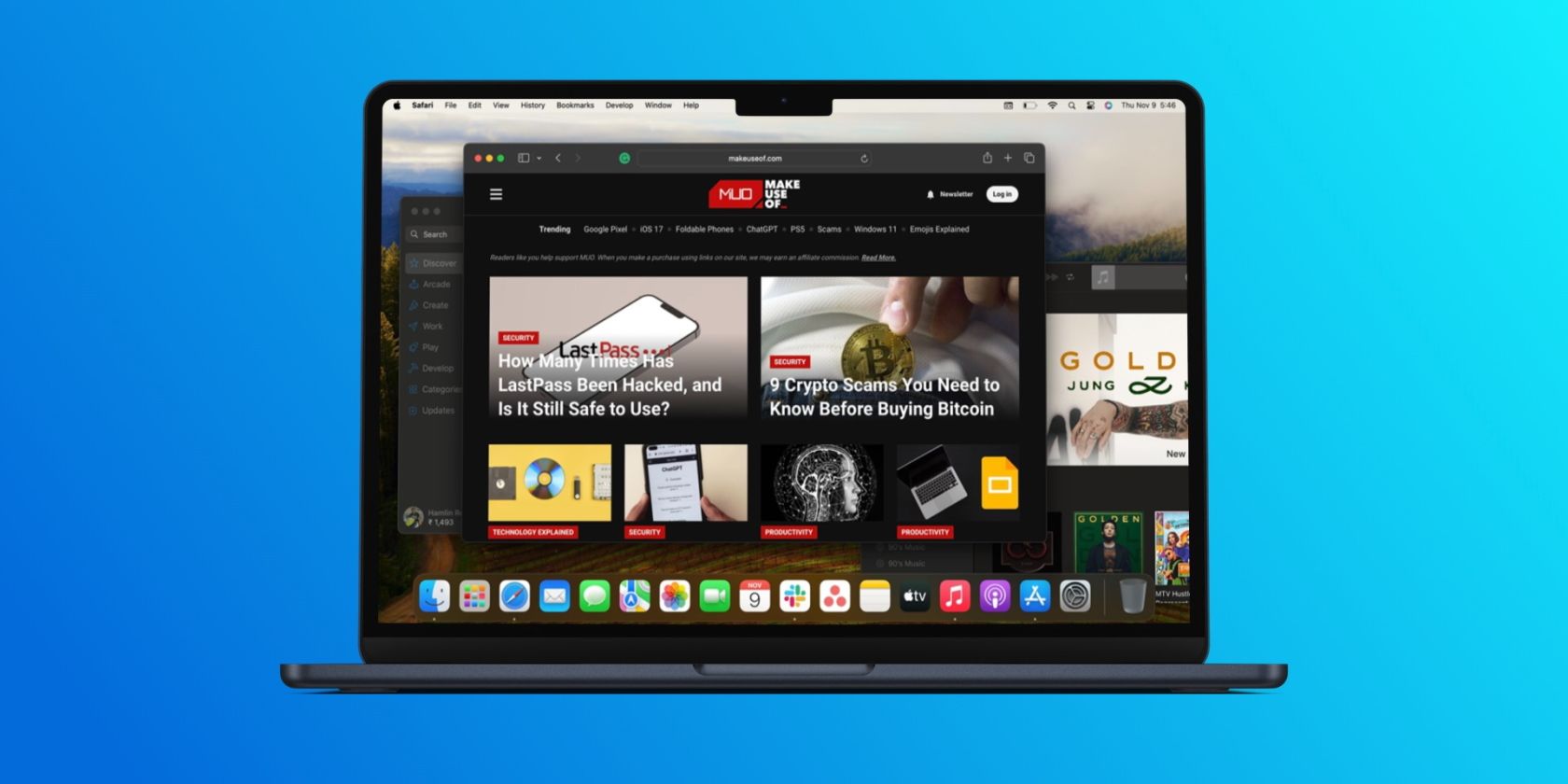آیا با کلیک بر روی کاغذ دیواری، پنجره های برنامه از دسکتاپ مک شما ناپدید می شوند؟ در اینجا نحوه رفع آن آورده شده است.
نکات کلیدی
- macOS Sonoma با کلیک بر روی کاغذدیواری، تمام پنجره های باز را ناپدید می کند، اما اگر آزاردهنده است، می توانید آن را غیرفعال کنید.
- برای غیرفعال کردن این ویژگی، به تنظیمات سیستم بروید، Desktop & Dock را انتخاب کنید و تصویر زمینه کلیک را تغییر دهید تا تنظیمات دسکتاپ نمایان شود.
- اپل به شما اجازه می دهد تا تجربه دسکتاپ خود را سفارشی کنید، بنابراین می توانید این ویژگی را بر اساس اولویت و گردش کار خود فعال یا غیرفعال کنید.
اگر چندین پنجره در macOS باز دارید، میتوانید روی کاغذدیواری کلیک کنید تا دسکتاپ شما نمایان شود. در حالی که این کار هنگام چندوظیفگی مفید است، ممکن است برای شما آزار دهنده باشد، به خصوص اگر به طور تصادفی روی کاغذ دیواری کلیک کنید.
بنابراین، اگر نمیخواهید همه پنجرهها و برنامههای باز ناپدید شوند تا وقتی روی کاغذدیواری کلیک میکنید، دسکتاپ نمایان شود، به ادامه مطلب بروید تا بدانید چه کاری باید انجام دهید.
چرا مک شما وقتی روی کاغذ دیواری کلیک می کنید دسکتاپ را نشان می دهد؟
همه نسخههای macOS این ویژگی را ندارند. اپل آن را در آپدیت macOS Sonoma گنجانده است و به طور پیش فرض فعال است. بنابراین، اگر بدون اطلاع از این روش دسترسی به آیتمها و ابزارکهای دسکتاپ خود را به macOS Sonoma بهروزرسانی کردید، بلافاصله به این فکر میکردید که همه پنجرههای باز برنامه کجا ناپدید میشوند.
خوشبختانه، تمام پنجرههای برنامه که ناپدید شدهاند، با کلیک مجدد روی دسکتاپ به موقعیت اصلی خود باز میگردند. و اگر از طرفداران این تغییر نیستید، اپل به شما این امکان را می دهد که این ویژگی را غیرفعال کنید.
نحوه غیرفعال کردن والپیپر کلیک برای نمایش دسکتاپ در macOS
عمل کلیک کردن روی تصویر زمینه برای نمایش دسکتاپ یکی از گزینه های سفارشی سازی در macOS است. با این حال، اگر فکر میکنید در جریان کار شما اختلال ایجاد میکند، این مراحل ساده را برای غیرفعال کردن آن دنبال کنید:
- روی لوگوی اپل در نوار منو کلیک کنید.
- تنظیمات سیستم را از منوی بازشو انتخاب کنید.
- Desktop & Dock را از نوار کناری سمت چپ انتخاب کنید
- به پایین بروید تا قسمت Desktop & Stage Manager را پیدا کنید.
- تصویر زمینه کلیک کنید تا تنظیمات دسکتاپ را با استفاده از منوی کشویی روی فقط در Stage Manager نشان دهد.
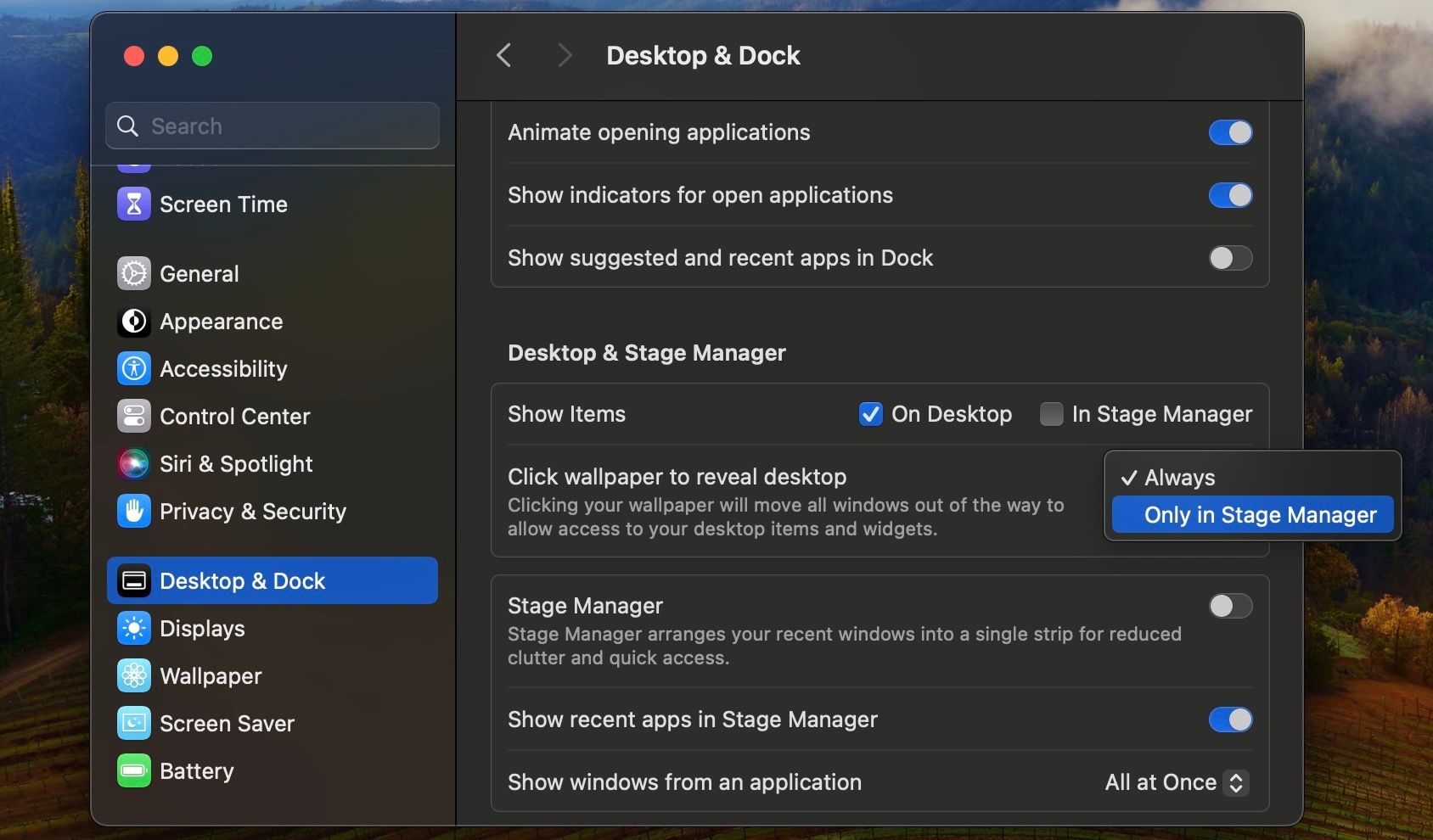
اکنون، اگر روی تصویر زمینه کلیک کنید، macOS دیگر تمام پنجرههای باز شما را از دسکتاپ ناپدید نمیکند.
به دسکتاپ مک خود به روشی که ترجیح می دهید دسترسی داشته باشید
خوشبختانه، اپل همه را مجبور به انطباق با این تغییر نمیکند و به شما این امکان را میدهد که اگر این ویژگی مانع گردش کار شما شد، این ویژگی را غیرفعال کنید. با این حال، اگر نظر خود را تغییر دادید، همیشه میتوانید با دنبال کردن همان مراحل بالا، آن را دوباره از تنظیمات سیستم فعال کنید.